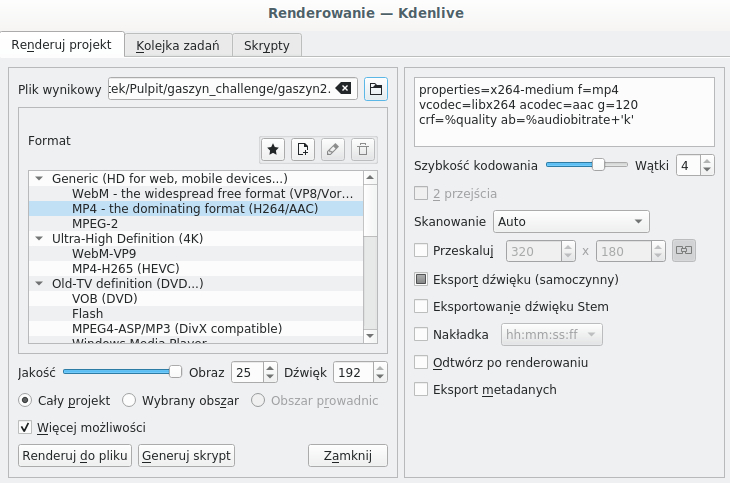Nasza jednostka OSP została nominowana do popularnego obecnie #gaszynchallenge. Chcieliśmy stworzyć coś ambitniejszego (efekt końcowy możecie obejrzeć tutaj: https://www.youtube.com/watch?v=JEYKlWlZuxU), w związku z czym wystąpiła konieczność montażu video. Do tego celu wykorzystałem Linuxowy program Kdenlive. Chciałbym Wam w tym wpisie pokazać kilka z jego możliwości – te, które wykorzystałem do produkcji.
Klasycznie, jak w każdym programie tego typu importujemy materiały do biblioteki projektu (w tym przypadku pojemnik). Import odbywa się poprzez wybranie pierwszego przycisku od lewej Dodaj wycinek.
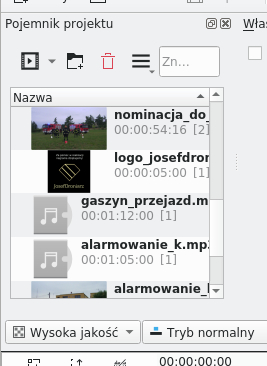
Na dole widzimy osie czasu: 2 przeznaczone dla dźwięku oraz 3 video. Materiały przeciągamy na wybraną oś. W realizacji wykorzystałem jedynie osie Obraz 1 oraz Dźwięk 1.
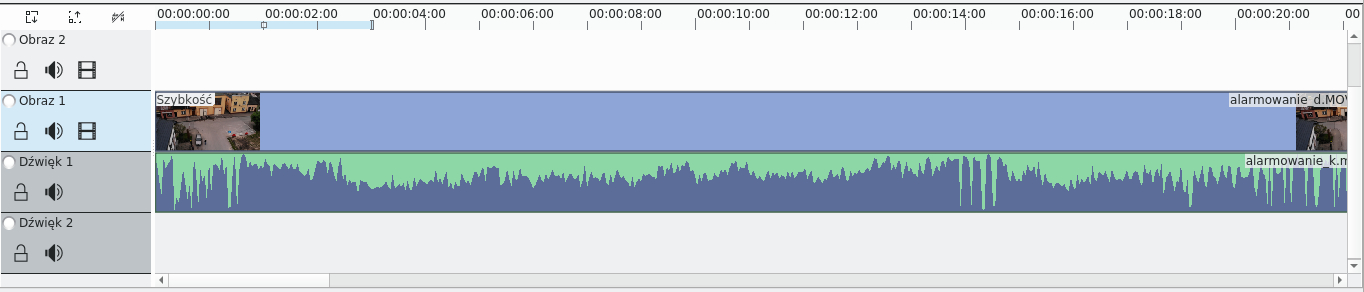
Każdy z wycinków musiał zostać przycięty do odpowiedniego momentu. Aby przyciąć z początku / od końca najeżdżamy na dany fragment i w momencie, gdy pokażą się strzałki przeciągamy do odpowiedniego momentu nagrania. W ten sposób możemy przycinać zarówno wycinki video, dźwięki audio, ale również kontrolować czas trwania napisów / obrazów.
Podczas montażu przydatnym narzędziem jest również Narzędzie cięcia (X). Rozcina ono nagranie we wskazanym przez nas momencie. (W ten sposób możemy np. wyciąć interesujący nas fragment ze środka – robimy dwa cięcia i usuwamy zbędne sekundy.)
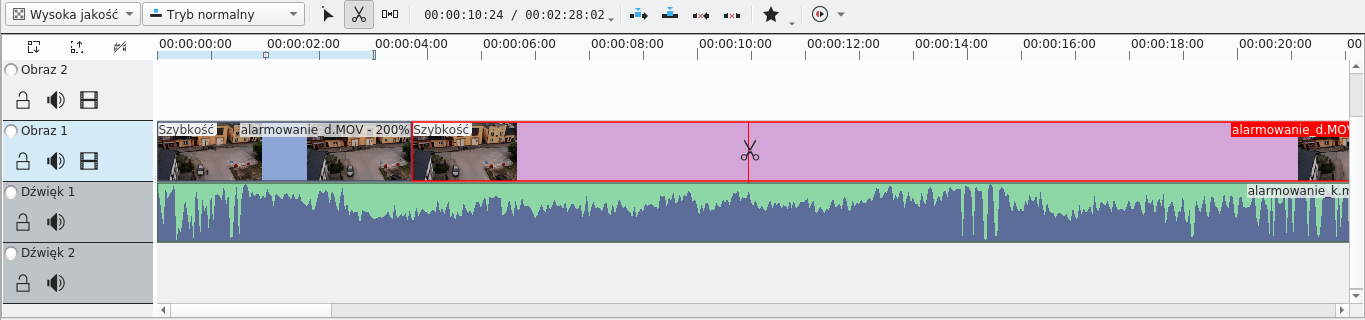
Gdy już zostały pocięte nagrania przyszła pora na nałożenie efektów. Znajdują się one na środku, obok okienka podglądu. Możemy sobie je wyszukiwać korzystając z pola nad listą.
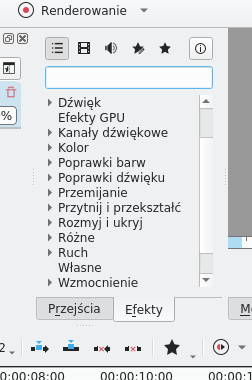
W projekcie wykorzystałem jedynie dwa z nich: szybkość oraz wyciszenie. Pierwszy z nich przyspieszył mi wycinki (jedno do 400% – odpowiada to 4x, pozostałe do 200%), drugi natomiast wyciszył dźwięk z danego fragmentu (potrzebowałem to zrobić, aby nie gryzło się z podkładem muzycznym).
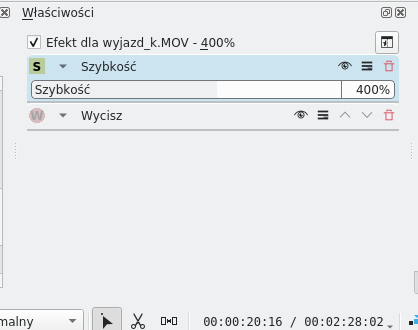
Na sam koniec montażu dorzucone zostały dźwięki. Wykonuje się to analogicznie do video: przeciągnięcie materiału na oś czasu, przycięcie / skrócenie / wycięcie. Do podkładów nie wykorzystywałem żadnych efektów – wszystkie narastania głośności, wyciszania wykonałem w programie Audacity.
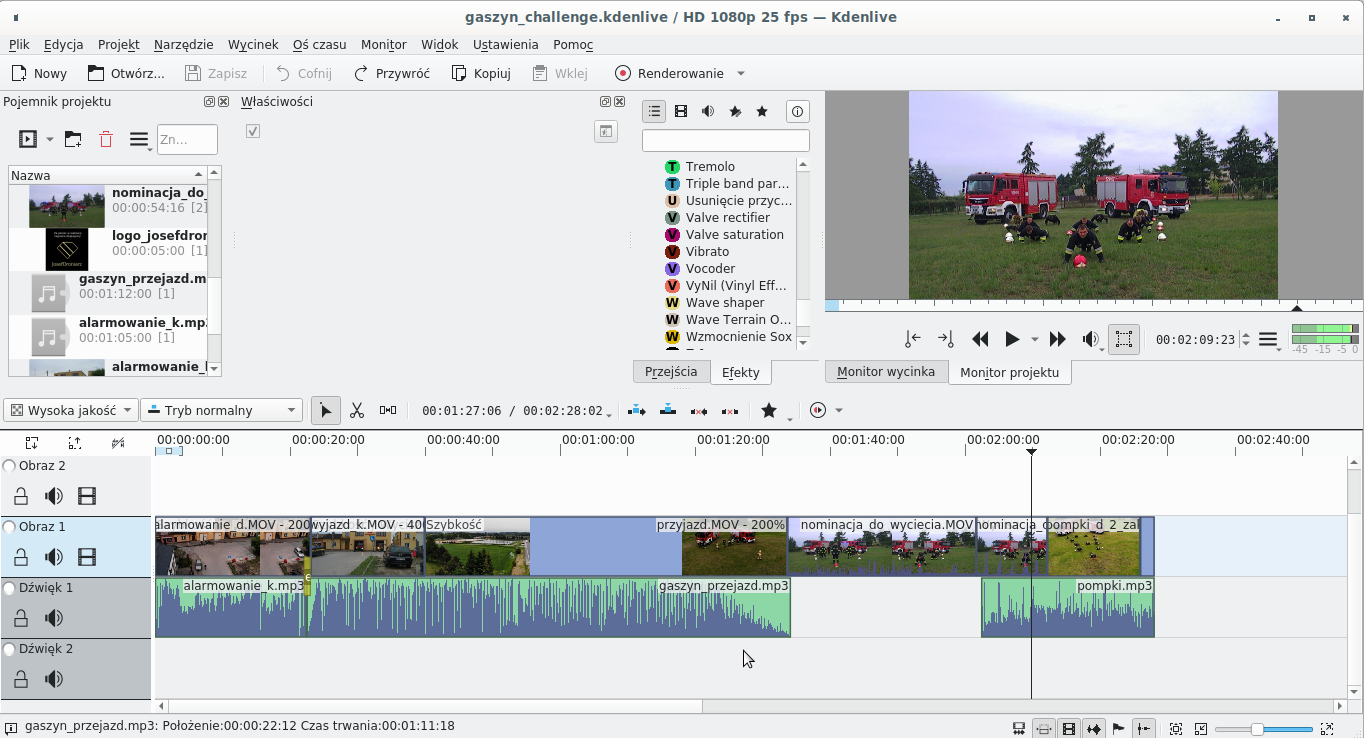
Gdy projekt był gotowy pozostało jedynie wyrenderować go. Wybrałem format MP4, a następnie wskazałem lokalizację oraz nazwę gotowego projektu. Opcja Więcej możliwości pozwala na wybór dodatkowych szczegółów filmu. Właśnie w tym miejscu ustawiłem jakość na 25, a dźwięk na 192. Proces renderowania uruchamiamy przyciskiem Renderuj do pliku.